Последните Документи прозорци 7 - включване на употреба и почистване
Полезни съвети за работа с оси

вас, скъпи читатели, Добре дошли отново.
Правилно структурирани данни на компютъра не може само да си взаимодействат с правилните елементи по-бързо. Той също така повишава ефективността на системата. Но какво да се прави, ако устройството има множество папки и файлове? В търсене на желаното може да отнеме много време. За да се предотврати това да се случи всеки път, при условие полезен инструмент - Windows стара Документи 7. Тук можете да видите файловете, които са били открити на компютъра.
Какво е това и как да се използва това? (За съдържание ↑)
Тук е една и съща система, но освен текстови информация, налични таблици, картинки и др. Човек трябва само да си представите как се ускори работата на устройството, когато не е нужно постоянно да се извърви дълъг път към дървото на директориите, да не говорим за продължителни търсенето на даден документ.
Къде е този инструмент? Толкова е просто - в менюто "Старт". Прав тук, и тя ще се намира директория, когато мишката върху който показва файловете.

Но има случаи, когато папката, която искате, не е в менюто. Това често се случва, след преинсталиране на Windows. Освен това, в менюто понякога прав, че загубихме, в резултат на инсталиране на някаква програма "оптимизиране". Фактът, че този инструмент е в повечето случаи, считани за не най-популярни. И за да не се запълни пространството в "Старт", той се крие по подразбиране. Как да видите файловете, които искате?

Той за пореден път да се притеснявате, не е необходимо, тъй като папката може да бъде възстановена.
Как да включа? (За съдържание ↑)
Мнозина не знаят как да се намери на "Recent Documents" на вашия компютър. За да направите това:
В менюто "Старт", щракнете с десния бутон и след това "Properties".
Намерете секцията "Поверителност", в която се поставя отметка "Store и ще покаже списък ...". След това изберете подходящия меню и "Персонализиране".
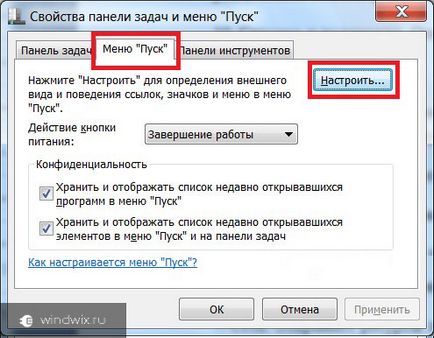
В полето, което трябва да поставите отметка в квадратчето до "Recent Documents". Потвърдете намеренията си. Ако отметката е вече - да се извади и постави обратно.

Пречистването (за съдържание ↑)
Важно е да се разбере, че всички данни на наскоро открити документи, съхранявани в специална папка. С течение на времето, ако не се направи нищо, обемът на каталога ще расте, това е блокиране на системата. В резултат на това може да се появи проблем с Windows. Затова е по-добре най-малко време, за да се почисти от време на време.
В допълнение, може да се наложи, ако няколко души един работи на потребителя. В крайна сметка, може би, никой не иска другите да видят кои файлове да се правят промени.
Във всеки случай, е предвидена тази процедура за системата. Тя е проста и не изисква специални умения:
"Старт", отидете в менюто.
Меню, натиснете десния бутон.
В изберете "Clear списък ..." диалоговия прозорец.
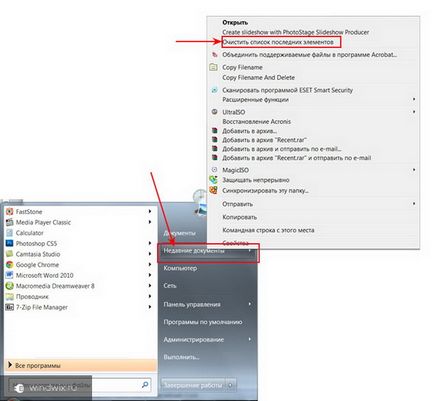
В допълнение, има много програми, които могат да го направят. Сред потребителите се наричат "чистачи". Тези приложения помагат за ускоряване на производителността на системата. Обикновено, освен почистване на стоката са също така предложи заличаване настроите времето информация регистър възстановяване и така нататък. Самият аз използвам подобна молба веднъж месечно.
В тази статия, аз описано двата най-добри програми, които могат да се използват само за такива цели
Личен опит (за ↑ на съдържание)
Лично аз преди това той често се обърна към този инструмент, тъй като тя е много удобно. Просто си представяте всеки ден е необходимо да отворите набор от едни и същи файлове. В допълнение, всеки един от тях е в друга папка за дълги разстояния. На разрушаването на всичко това общо, това отнема много време.
Разбира се, можете да направите пряк път към всякакъв вид данни, а след това просто го запишете на десктопа или в отделна папка. Но по този начин, вие трябва само да създадете допълнителни файлове в системата. Да не говорим за факта, че основният монитор вече може да има много документи. Всичко това води до факта, че има неизползвани файлове и системния регистър връзки, които се зареди операционната система. В резултат на това на грешки на Windows започват да се появяват и някои проблеми с висока скорост.
Лично аз обичам реда, така че аз се опитвам да се запази на работния плот, но всички най-важното. Друга аз не сте инсталирали много начини. В допълнение, всички останали са в правилното им папка ориентация. И тъй като аз не се нуждаят от този инструмент, макар и много той все още трябва да се хареса.
Важно! В никакъв случай не бива да се бърка със системата "Последните места". Това показва, папки и дискове, където потребителите са по-често, отколкото други. В действителност това е един и същ, само вече насочено към директории. Първоначално дестинацията е в лявата част на прозореца. Но това може лесно да влачите и пускате на "Старт", където ще се покаже съответния запис. Сега тя може да се отвори като "Recent Documents".
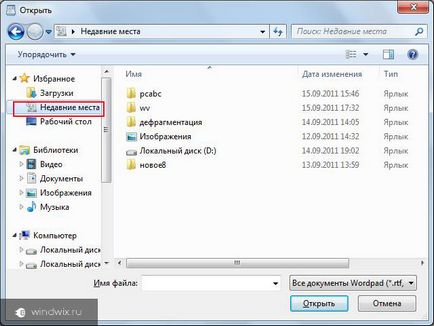
Е, ако отчаяно се нуждаят от отделно меню, което ще съхранява всички наскоро отворени документи - този инструмент е за вас.
Опитайте се да не пиша нецензурни думи